Конвертирование word в fb2
Содержание:
- Конвертирование doc в fb2
- Изменение расширения
- Как конвертировать doc в fb2 при помощи программ
- Конвертеры между DOC и FB2
- Программы для конвертации
- Хитрости и трюки
- Fb2 Конвертер (универсальный конвертер электронных книг Calibre )
- Функции программы и конвертация в fb2.
- Редактирование fb2
- Преобразование doc в fb2 онлайн
- Doc2fb
- Правильное оформление исходного документа в doc
- Как перенести формат FB2 в Word с помощью Calibre
- Как преобразовать Word в 2
- Прямое открытие нужного файла в Ворде
- Выводы статьи
Конвертирование doc в fb2
На мой взгляд, самой лучшей, удобной и наиболее правильной конвертирующей документ в fb2 программой является «FictionBook Tools». Она единственная в своем роде, которая правильно определяет и форматирует сноски в fb2. Да и скорость работы у нее шикарнейшая. Итак, скачиваем программу, устанавливаем (либо можно воспользоваться архивом в конце статьи и распаковать в любое место на диск). Кладем в папку с этой программой наш отформатированный doc-файл «Correct.doc» и запускаем приложение «doc2fb.hta».
Заходим в настройки и ставим галочку «Определять сноски как». Это если у вас в исходном документе сноски присутствуют. Если же их нет, то в настройках нам делать нечего вовсе, там все и так правильно выставлено по умолчанию.

Нажимаем кнопку «Преобразовать» и ждем, когда чуть ниже нее в «Журнале» появится новый пункт «Преобразованные файлы».

Таким образом программа нам дает знать, что процесс конвертации закончен. Смотрим папку с программой и обнаруживаем там появление нашей книги уже в формате fb2.
Изменение расширения
Если не хотите использовать онлайн-сервисы, тогда есть еще один вариант. Для этого придется поменять расширение у нужного нам документа и скопировать все его содержимое.
Посмотрите, если после названия не стоит «.fb2», то в Проводнике нажмите «Упорядочить».
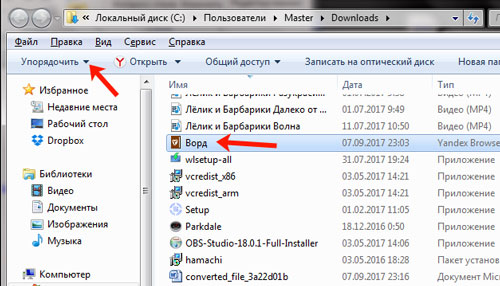
В открывшемся списке выберите «Параметры папок и поиска».
Если установлен Word 2016, тогда вверху выберите «Вид» потом кнопку «Параметры», а в ней подпункт «Изменить параметры папок и поиска».
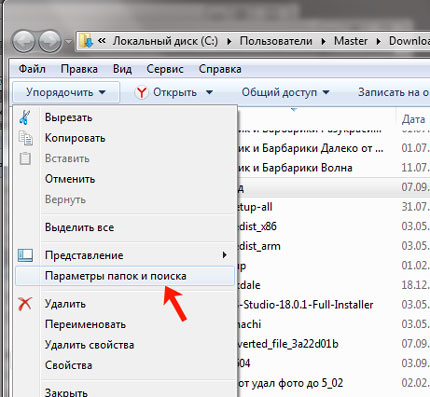
Дальше перейдите на вкладку «Вид» и уберите птичку напротив «Скрывать расширения для зарегистрированных типов файлов». Нажмите «Применить», потом «ОК».
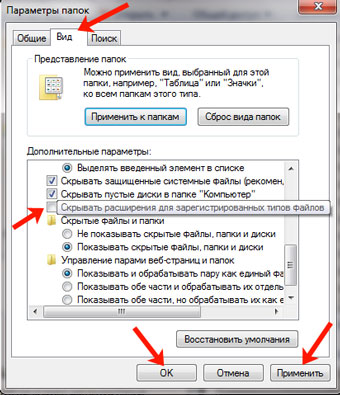
После этого в названии добавится еще и расширение. Измените «fb2» на «html».
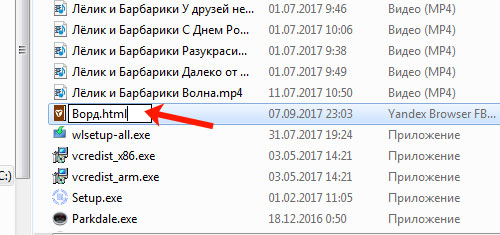
Подтвердите в следующем окне данное действие.
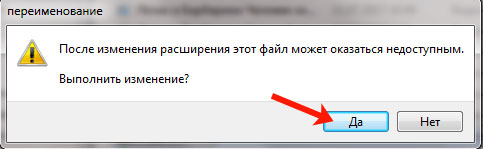
Кликнув двойным щелчком по файлу, он откроется в браузере. Выделите весь текст – нажмите «Ctrl+A», и скопируйте его – «Ctrl+C».
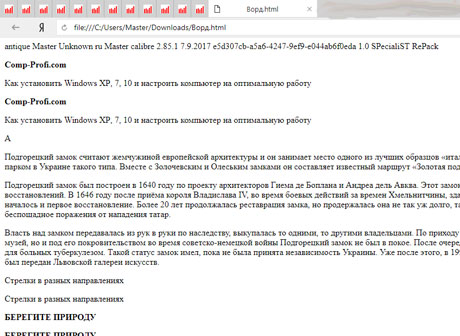
Создайте новый документ в MS Word и вставьте туда текст – нажмите «Ctrl+V».
У меня сохранились абзацы и отступы, но нет картинок.
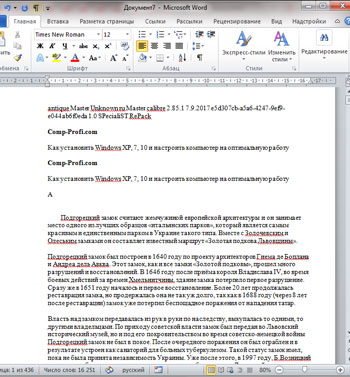
Как конвертировать doc в fb2 при помощи программ
Программ для преобразования (конвертирования) документов (книг) формата doc в fb2 несколько. Мне больше всего понравилась «htmlDocs2fb2».
Вначале ее скачайте – она бесплатна и имеет русский язык (найти самостоятельно легко). Установка обычная. После запуска включите русский язык.
Для этого нажмите верху последнюю опцию «common settings» и как ниже на рисунке выберите «Russisn».
Далее, закройте программу и запустите еще раз. Верху нажмите файл (преждевременно поместите свой документ dos на рабочий стол, чтобы долго не искать), кликните «открыть» найдите свой файл (который нужно перевести в другой формат), выделите его и нажмите внизу «открыть».
Ваш файл в формате dos появиться в окне программы. Для конвертирования, нажмите еще раз верху файл и кликните на опцию конвертировать.
Программа его преобразует. Вам лишь понадобиться нажать «ОК». Вот и все. Теперь книга в формате fb2 на вашем рабочем столе, можете приступать к чтению
Конвертеры между DOC и FB2
Конвертеры в среде Windows пользуются большим спросом, так как для системы все эти DjVu, PDF, DOC, DOCX, FB2, HTML – суть разные структуры, хотя все они могут содержать один и тот же документ. Форматы этих файлов сложны, так как каждая компания, разрабатывавшая их, имела свои представления о том, как лучше хранить документ в файле. Дело осложняется еще и тем, что большинство форматов являются закрытыми, то есть «качественно» открыть документ (например, для редактирования) может только «своя» программа. Конвертеры позволяют преобразовать один формат документа в другой без потери информации, хотя в некоторых случаях нередки будут ошибки форматирования и обработки внедренных в документ объектов. Мы расскажем вам, как совместить форматы DOC и FB2, или, говоря иначе, как перевести DOC в FB2 или обратно. Также будут рассмотрены наиболее популярные программы для этого, а вы уже сами выберите, какой конвертер FB2 в DOC (или DOC в FB2) вам понравится больше.
Программы для конвертации
Задав в поиске «doc to fb2», мы нашли сайт несколько программ-конвертеров. Следует учесть, что таких программ довольно мало. Перевести чистый текст из документа в документ легко, но мы подобрали FB2 документы с картинками внутри, а также с разной кодировкой.
BookDesigner 4
Программа сумела загрузить все тексты из FB2, но при этом потеряла иллюстрации. Сохранение в формате Word завершилось с ошибкой и обрушением программы. Конвертация DOC в FB2 работает, но сложные документы могут быть конвертированы некорректно – таблицы, рисунки и т.п. По всей видимости, пакет использует встроенные в Word библиотеки, которые и вызывают частые конфликты при сохранении документа. Вообще, вид у программы настолько унылый и древний (нет даже меню), что страшно подумать, что же могут предложить менее распиаренные аналоги.
Any2FB2
Конвертер способен переработать множество входных форматов в FB2. Этот конвертер идет наравне с вышеописанным флагманом, учитывая, что FB2 в DOC можно втиснуть и вручную, а вот наоборот труднее. Как и ожидалось, конвертация DOC в FB2 хорошо работает лишь на относительно простых документах. Если у вас попадутся формулы, таблицы, рисунки – не ждите, что они преобразуются нормально. Особенно грустно, что на базе этого конвертера построены многие другие программы, которые обладают теми же недостатками.
htmlDocs2fb2
Программа, аналогичная Any2FB2, только исходными файлами могут быть в HTML и DOC формате. Программа работает в полуавтоматическом режиме, поэтому разобраться в ней было трудно. Во всяком случае, скормленный ей документ DOC ушел «в никуда», а попытка его конвертировать привела к созданию корректного FB2 файла на 1 килобайт (!). Но это уже достижение для первого теста. Посмотрев отзывы других участников, можно сказать, что программа работает более менее нормально с несложными документами, но к ней нужно привыкнуть.
Вывод: хороших программ для автоматической конвертации между DOC и FB2 пока нет, но попытки разработки все же есть.
Хитрости и трюки
Fb2 Конвертер (универсальный конвертер электронных книг Calibre )
Очень мощная программа, полностью бесплатная с русским интерфейсом. Выполняет несколько основных функций: конвертер электронных книг, управление библиотекой, синхронизация с ридерами (очень большое количество поддерживаемых внешних устройств), встроенная читалка, скачивание книг и новостей из интернета (более 300 сайтов, возможно добавлять свои сайты) и конвертация их в fb2, или любой другой формат (например epub). При обработке сама находит и загружает метаданные для книг из интернета по ISBN. Входные форматы: FB2, EPUB, HTML, PDF, TXT, CBZ, CBR, CBC, LIT, LRF, MOBI, ODT, PRC**, PDB, PML, RB, RTF, TCR Выходные форматы: FB2, EPUB, PDF, TXT, OEB, LIT, LRF, MOBI, PDB, PML, RB, TCR
Итак, посмотрим как работать с этой программой. Как можете видеть на скриншоте — кнопки крупные, с русским языком, поэтому разобратьсся не сложно. Кнопкой «Добавить книги» добавляем книги в библиотеку. Умная программа их считывает, упорядочивает и раскладывает «по полочкам». Для конвертации выдляем нужную книгу и щёлкаем кнопку «Преобразовать книгу». Появится окно (см. второй скриншот) где в правом верхнем углу выбираем из выпадающего списка тот формат, который необходим. В левом верхнем углу как видно указан входной формат. Ниже можно редактировать или указать новые метаданные, такие как название, заголовок, описание , можно заменить обложку, изменить шрифты, цвет, размер, отступы, пробелы, выравнивание текста, вообщем полный спектр всевозможных настроек какие только могут потребоваться. Жмём кнопку «Ok». В главном окне справа снизу закрутится индикатор и через несколько секунд готовая книга будет лежать в той же папке что и оригинал или на внешнее устройство которое вы ей укажете. Процесс конвертации очень прост и удобен. Пояснения для конвертации из PDF в Fb2: Для того чтобы любая программа сконвертировала книгу из PDF формата в Fb2, необходимо чтобы исходный файл имел текстовый, т.е. распознанный слой. Следует иметь ввиду что файлы не имеющие такого слоя (т.е. текст нельзя выделить мышью) не сможет сконвертировать напрямую ни одна программа. Программа постоянно обновляется и улучшается. При выходе новой версии она вам об этом сообщит. В библиотеке поддерживается сортировка книг по названию, автору, дате, издателю, рейтингу, размеру, серии. Поддержка тегов. Как уже писалось выше имеется возможность автоматической загрузи новостей и RSS-лент из интернета их конвертация и передача в элетронное устройство. Кстати загружаются именно полные версии новостей, а не их заголовки или превью. Встроеная читалка позволяет читать все вышеуказанные форматы. Предусмотрены версии для всех операционных систем, есть так же Portable версия (т.е. не требующая установки) Программа получила много разных наград. (выберете требуемую версию)
Функции программы и конвертация в fb2.
Итак, как я писал ранее, в верхней части окна находится меню:
- Файл.
- Правка.
- Помощь.
Рассмотрим назначение вкладок на конкретном примере.
Начнем с настроек.
Вкладка «Общие» — здесь выбираем язык (русский или английский).
Вкладка «Настройки».

Здесь настраиваем титул (заголовок) документа: показывать меню заголовка или нет, устанавливаем язык по умолчанию.
Затем выбираем будем ли изменять размер картинок в документе при конвертации (галочка в пункте «Ресайз»). Если будем менять размер, то чуть ниже в двух полях формы устанавливаем желаемую ширину и высоту картинок.
После этого настраиваем конвертацию таблиц:
- Как есть.
- Только содержимое.
- В растр (конвертировать таблицы в картинку, в этом случае таблица точно будет отображаться как в исходном документе, однако размер документа fb2 будет больше, чем при выборе одного из предыдущих пунктов).
Выбираем вариант отображения границы таблицы:
- Как в источнике.
- Видимая.
Выбираем шрифт (значок с тремя точками правее надписи «Шрифт», под выбором варианта отображения границы).
И, наконец, по желанию меняем «прочие» настройки: «сохранять ссылки» и «паковать в zip».
После того, как мы закончили работу с настройками можно переходить непосредственно к конвертации файла.
Для этого, как и рекомендуют разработчики, нажимаем F9 или треугольник зеленого цвета на панели инструментов программы.
Выбираем файл для преобразования. Поддерживаются следующие форматы файлов: html, htm,shtml, doc, docx, rtf.
Я выбрал сохраненную страницу этого сайта.
Настраиваем титульный лист книги:

Вводим название, авторов книги. Затем выбираем или вписываем жанр книги и выбираем картинку для обложки. После этого устанавливаем язык, кодировку, вариант имени файла (по-русски или латиницей), запаковать в zip или нет.
Жмем «Далее» или переходим во вкладку «Файл»:

Вводим название и автора файла и жмем «ОК».
Сохраняем файл fb2 на жесткий диск компьютера.
Во вкладке fb2 вы увидите примерно следующее:

При тестировании программы мною была выявлена проблема с кириллицей. Если после конвертации вы увидите примерно такую картину:

Решается это просто. Заходите во вкладку «Источник», выделяете весь текст в окне (Ctrl+A или правая кнопка мыши -> выделить все) и нажимаете на кнопке «преобразовать в ANSI».
После этого опять нажимаем «F9» или зеленый треугольник на панели инструментов и повторяем шаги описанные выше.
Редактирование fb2
В принципе, книгу уже можно открывать на электронных читалках и в таком виде, но я предлагаю все-таки ее немножко отредактировать и сделать более корректной. Для этого можно воспользоваться замечательной программой «FictionBook Editor», а если же вы уже съели не одну собаку на этом деле, то вам вполне может быть достаточно и любого текстового редактора. Я же буду рассматривать процесс редактирования именно через указанную выше программу.
Итак, запускаем ее (естественно, после скачивания и установки) и открываем в ней нашу книгу. Мы видим, что книга вполне себе читается, и даже отображаются обложка и сноски. Но явно не хватает автора и названия книги, да и эпиграф почему выглядит обычным текстом. Поэтому сразу идем в режим редактирования кода.
Первое, что надо сделать, это указать жанр, к которому относится наша книга. Проще всего это сделать войдя в режим «Описание документа» и выбрав соответствующий жанр из выпадающего списка.
Так как у нас уже есть обложка, то строку
«»
смело удаляем. А вот этот кусок текста:Заголовок книги Автор книги Текст эпиграфа текст эпиграфа текст эпиграфа текст эпиграфа текст эпиграфа текст эпиграфа текст эпиграфа текст эпиграфа текст эпиграфа текст эпиграфа Автор эпиграфа
Название 1 главы
Заменяем на:
Текст эпиграфа текст эпиграфа текст эпиграфа текст эпиграфа текст эпиграфа текст эпиграфа текст эпиграфа текст эпиграфа текст эпиграфа текст эпиграфа
Автор эпиграфа
Название 1 главы
В итоге, код у нас должен теперь выглядеть вот таким образом:

Примечания
Все, на этом мелкие правки книги в формате fb2 можно считать оконченными. Она уже вполне корректно будет открываться на любых читалках. Но для того, чтобы быть оформлять грамотно и красиво книги в формате fb2 я бы рекомендовал хорошенько изучить спецификации данного формата. Например, можно воспользоваться неплохим описанием по этой ссылке .
Преобразование doc в fb2 онлайн
Конвертировать форматы dos в fb2 можно и онлайн сервисами. Это не быстрее и не лучше, но устанавливать программы не понадобиться, причем не все устройства их поддерживают, например планшеты на андроид.
Http://ebook.online-convert.com/ru/convert-to-fb2

Больше ничего делать вам не нужно. Система самостоятельно конвертирует его в формат fb2 и запустит скачивание без вашего подтверждения.
Вот и все. Если есть возможность установить программу для преобразования и вам часто приходиться конвертировать, то этот вариант будет лучшим.
Для «одноразового» преобразования вполне устроит онлайн сервис. Успехов.
Вам, как любителю чтения электронных книг
, должны быть известны многие форматы, созданные специально для чтения на мобильных устройствах. Возможно, вы также слышали уже и о формате FB2? FB2 – это формат представления книги в формате XML и созданный в России. В этом формате каждый элемент описывается своими тэгами. Что делает этот формат удобным для многих пользователей – так это то, что он поддерживается многими мобильными платформами, а значит может использоваться для чтения книг на этих платформах. Он хорош тем, что состоит из тэгов и может быть отрисован в соответствии с рендером этого формата на разных устройствах. В формате также присутствуют описательные тэги форматирования текста, такие как жирный шрифт, размер шрифта, подчёркивание и т.д.
Doc2fb
Doc2fb – небольшая программка, предназначенная для конвертации .doc, .txt и .rtf файлов в формат fb2 для читалок. Программа работает на ПК (Windows 2000/XP/Vista) и на КПК. Предоставляет возможность работать в пакетном режиме. Язык интерфейса — русский.

Чтобы приложение могло работать, на ПК обязательно должен быть установлен MS Word 2003 (это как минимум). В наличии также должен быть javascript с версией не ниже 5 (он входит в состав IE).
Сама утилита представляет из себя XSL-скрипт и оболочку — HTA-приложение (это приложение, которое выполняется средствами браузера, по сути, это скрипт.)
Программа имеет простой и понятный интерфейс. В глаза сразу бросается то, что программа рассчитана на пакетное преобразование: выбрать можно не какой-то конкретный файл, а лишь папку.
Утилита способна выделять главы и подглавы, форматировать текст (курсив и жирный шрифт), ссылки и сноски, а также может добавлять картинки (к примеру, первую как обложку).
Векторные картинки Word, к примеру, WMF, не попадают в итоговый файл. Растровые же картинки, которые отличаются от формата JPEG, преобразовываются в PNG.
Меню утилиты состоит из 3-х пунктов: «Файлы», «Настройки» и «Инфо».

Пункт «Файлы» предназначен для вызова главной рабочей страницы оболочки (она активна сразу после запуска). В строчке «Папка» необходимо щелкнуть на кнопку с изображением «>>», а затем выбрать папку, в которой содержатся необходимые DOC-файлы. После этого активной становится кнопка «преобразовывать».
Жмем на нее и вуаля, файлы быстро конвертируются в FB2.
Течение операции будет отображаться в области «Журнал», находящейся под кнопкой «преобразовывать».

Настройки программки Doc2fb весьма немногочисленны.
А именно: «Показывать MS Word при преобразовании», «Закрывать doc2fb после преобразования», а также «Удалять пустые строки» — предназначение данных опций ясно без каких-либо объяснений.
«Заменять Line-break на Paragraph-break» — производит замену кодов принудительного разрыва строки на коды окончания абзаца.
Что такое принудительный разрыв строки? При этой функции текущая строка обрывается, а текст продолжается уже в следующей строчке. Предположим что, к примеру, стиль абзаца включает отступ перед первой строкой. Для избежание появления отступа перед короткой строкой текста (к примеру, в написании адреса, либо в стихотворении), нужно, каждый раз, начинать новую строку, и вместо нажатия клавиши ENTER, нужно просто вставить принудительный разрыв строки.
«Определять сноски как », а также «Определять пояснения как » — MS Word перед конвертацией в FB2 производит преобразование описанные регулярными выражениями () в сноски и пояснения.
«Сохранять изменения как версию документа» — при конвертации в документ вносятся изменения. В случае если данная опция включена, эти изменения будут сохраняться в документе в качестве версии редактирования.
Бичом описанных выше программных средств является излишняя самостоятельность, проявившая себя и тут. Стихи с использованием отступов определяются как цитаты, а для заголовков в две строчки автоматически делаются две секции и т.д.
Для того чтобы помочь программке найти элементы, можно дополнительно разметить документ. dot-файл с соответствующими стилями можно найти на страничке автора программы.
В целом программка полностью отвечает своему назначению. Невзирая на некоторое своеволие, она позволяет достаточно быстро сконвертировать довольно большое количество файлов.
Скачать Doc2fb бесплатно:
Doc2fb
Твитнуть
Правильное оформление исходного документа в doc
Итак, начнем подробнейшим образом разбираться с самим процессом преобразования. Для начала необходимо убедиться, что исходный текстовый документ у вас оформлен и отформатирован надлежащим образом. Мало кто знает и использует такие полезные вещи в Ворде, как заголовки, разрывы страниц, сноски и многое другое. Привожу в качестве примера небольшой документ, предполагаемую книгу, которая специально оформлена неправильно. Скачать ее можно, кликнув на скриншот.
Сразу бросается в глаза безобразное оформление: заголовки выделены только с помощью жирности, сноски просто помечены курсивом, а каждая последующая глава идет без какого-либо малейшего разрыва от предыдущей. Что ж, придется отформатировать текст должным образом. Для начала избавимся от лишних абзацев и сделаем название каждой главы на новой странице, причем отформатируем его именно как Заголовок. Включаем отображение непечатаемых знаков.
Перед каждой главой ставим курсор и нажимаем Ctrl+Enter. Указанное сочетание клавиш создаст разрыв страницы и перенесет нашу главу на новый лист. Удаляем лишний перенос строки перед названием главы. Выделяем само название и идем в «Стили». Здесь нужно выбрать «Заголовок 1», после чего можно продолжить форматировать название: выравнивать по центру, менять размер и сам шрифт.
Проделываем эту процедуру с каждой главой. Для чего это нужно? Во-первых, это правильное оформление текста, ну а во-вторых, подобная разметка сильно поможет впоследствии в автоматическом формировании активного (кликабельного) оглавления на читалках.
Двигаемся дальше. Всякая уважающая себя книга имеет обложку, поэтому мы не будем отставать от традиций и вставим изображение (обложку) в самое начало документа.
Осталось разобраться со сносками и наша будущая книга почти готова. Напоминаю, что сейчас сноски оформлены неправильно, точнее вовсе никак не оформлены, а идут сплошным текстом.
Но это как раз легко исправить. Ставим курсор непосредственно в конце текста, после которого должна идти сноска и нажимаем комбинацию клавиш Alt+Ctrl+F. Рядом с текстом появится маленькая цифра, номер сноски, а в конце страницы (курсор сам переместится в нужное место) можно вставить сам текст сноски.
Оформляем подобным образом все сноски в тексте и на этом работа с исходным документом окончена. На всякий случай еще раз оговорюсь, что мы не ставим перед собой целью оформление документа абсолютно правильно, по ГОСТу и так далее. Мы его отформатировали только для того, чтобы на следующих этапах получались правильные книги в формате fb2 и epub.
Как перенести формат FB2 в Word с помощью Calibre
Calibre — бесплатная программа для организации работы с библиотекой электронной книг. Программа Calibre поддерживает большое количество форматов, среди которых есть FB2 и DOCX.
Прочитайте подробную статью об использовании программы Calibre, предназначенной для конвертации и хранения электронных книг.
Вам также может быть интересно:
- Конвертирование Word в FB2 — 5 способов
- Как открыть FB2 — 10 способов
Проделайте следующие действия:
- В главном окне программы Calibre нажмите на кнопку «Добавить книги».
- Выделите добавленную книгу, нажмите на правую кнопку мыши.
- В открывшемся контекстном меню сначала выберите «Преобразовать книги», а затем «Индивидуальное преобразование».
- В окне «Преобразовать книгу» в поле «Формат импорта» отображено исходный формат файла — «FB2», а в поле «Формат вывода» нужно выбрать формат «DOCX».
- Нажмите на кнопку «ОК».

- В правой области главного окна программы Calibre, в опции «Путь» нажмите на ссылку «Щелкните, чтобы открыть» для доступа к папке с готовым файлом, который можно открыть в текстовом редакторе Word.

Как преобразовать Word в 2

Многие любят читать книги, это могут быть как напечатанные экземпляры, так и те, которые распространяются в электронном виде. Скачиваете интересное произведение с Интернета и читаете его на телефоне, планшете, ноутбуке или компьютере.
Но может случиться так, что необходимая Вам книга распространяется только в формате *.doc или *.docx, а они могут не совсем корректно отображаться в установленной на устройстве читалке.
Поэтому возникает необходимость конвертации в другой более подходящий формат.
Установленные на планшете, телефоне программы для чтения книг и все электронные книги прекрасно понимают формат *.2. В нем текст и картинки отображаются нормально, в результате, читать удобно. И в этой статье мы с Вами разберемся, как конвертировать Word в 2. Использовать будем как специальную программу, так и предназначенные для данных целей онлайн конвертеры.
Программа-конвертер htmlDocs22
После этого, зайдите в папку Загрузки на компьютере, там будет скачанный архив. Чтобы достать из него необходимые файлы, на компьютере должен быть установлен архиватор, например, WinZIP, 7ZIP. Когда откроете архив, извлеките из него все в какую-нибудь папку. В примере, я создала новую папку на Рабочем столе и называла ее как и программу.
Зайдите в нее. Там будет несколько файлов. Нам нужен тот, напротив которого в столбце «Тип» указано «Приложение». Это, собственно, и есть нужная нам программа. Устанавливать ее не нужно, а просто запустите, кликнув по ней два раза.
Откроется вот такое окно. Сюда нужно добавить вордовский документ, который будем конвертировать. Для этого нажмите на значок открытой папки, в левом вернем углу.
Через Проводник найдите документ, выделите его и нажмите «Открыть».
В окне программы будет прописан путь к выбранному Вами файлу. Чтобы начать, нажмите по меню «File» и выберите из списка «Convert».
В следующем окне введите информацию о книге и авторе, выберите обложку, внизу отметьте одно из предложенных или введите свое название для книжки. Посмотрите вторую вкладку «Document-info», и по заполняйте там поля. Потом кликните «ОК».
Когда преобразование закончится, в нижней области будет указан путь, где сохранился переделанный файл. Он, кстати, тоже будет упакован в архив.
По умолчанию, все сохраняется на диске С: в Документах. Открывайте эту папку и заходите в архив.
В приложении для чтения книга в 2 отображается следующим образом, но картинки сохранились не все.
Преобразование онлайн с помощью Convertio
Все сделать можно и не скачивая никаких программ на компьютер. Использовать можно онлайн-конвертеры, которые без проблем Вы найдете через поиск.
Находим документ, выделяем и кликаем по кнопке «Открыть».
Когда он загрузится и напротив его названия появится «Подготовлено», жмите по кнопке «Преобразовать».
После того, как процесс закончится, скачайте переделанный документ, нажав напротив него на соответствующую кнопочку. Или сохраните его в одном из предложенных облачных хранилищ.
Я нажала на кнопку, и книга открылась прямо в Интернете. Для ее скачивания, опять кликаю по кнопке сохранения, которая расположена в адресной строке справа.
Открытая в читалке книга выглядит так. Картинки на месте и текст хорошо читается.
Онлайн-конвертер Еbook
Загрузить сюда можно или документ с компьютера, или вставив электронный адрес, или выбрав его в одном из облачных хранилищ. Я выбрала первый вариант, поэтому жму по кнопке «Выберите файл».
Найдите нужный на компьютере, и он появится возле самой кнопки. Немного ниже, по желанию, измените название и автора. Больше менять ничего не нужно и жмите «Преобразовать».
Откройте папку с Загрузками на компьютере и найдите его там. Название, лично у меня, было немного странное, но понять что это он можно по дате закачки.
Книга в 2 выглядит следующим образом. Все понятно, и картинки сохранились на месте.
На этом все. Выбирайте подходящий для Вас вариант. Если нет постоянного доступа к сети, тогда используйте программу для перевода из Word в 2, тем более что она портабельная. Но лично мне больше понравились онлайн конвертеры.
Загрузка…
Прямое открытие нужного файла в Ворде
Вместо конвертирования можно использовать вообще простой способ – открыть документ в формате fb2 сразу в Ворде. Для этого запустите текстовый редактор, выберите вверху вкладку «Файл», потом пункт «Открыть».
Дальше внизу справа найдите в выпадающем списке «Все файлы», потом нужный документ на компьютере, выделите его и жмите «Открыть».
Если он откроется через защищенный просмотр, тогда разрешите редактирование. После этого страница примет вид, как на скриншоте ниже. Текст остается, но теряется его форматирование, картинки так же отсутствуют.
Для сохранения файла, перейдите на первую вкладку вверху и выберите «Сохранить как».
Укажите папку на компьютере, куда хотите его поместить, в поле «Тип» выберите «Документ Word» и жмите «Сохранить».
Если Вы выбрали новый формат, тогда подтвердите в открывшемся окошке, что согласны со всеми возможными изменениями.
Вот такими способами можно преобразовать документ в формате FB2 в DOCX или DOC. У каждого из них есть свои недостатки, где-то теряется форматирование, где-то картинки. Выберите тот, который подходит для Вас больше всего.
Поделитесь статьёй с друзьями:
Делюсь собственным опытом по преобразованию вордовских документов (книг или структурированных определенным образом каких-либо работ) в форматы читалок fb2 и epub. Скажу сразу, что напрямую конвертирование doc в epub ни одной из нескольких десятков перепробованных программ к желаемому результату не приводит: то сносок нет, то содержание дублируется, то еще что-нибудь обязательно выползает. И даже такой гигант как «calibre» с этим грамотно не справляется.
Выход очень простой и одновременно полезный – нужно конвертировать документ Word в формат fb2. Полезность заключается в том, что вместо одного популярного формата для различных ридеров, вы получаете сразу два, ну и плюс ко всему редактировать его гораздо проще, чем формат epub.
Выводы статьи
Некоторым пользователям требуется перевести Ворд в FB2, преобразовав файл из одного текстового формата в файл другого текстового формата. Программа Microsoft Word не поддерживает формат FB2, поэтому конвертировать форматы напрямую не получится. Для преобразования файла Word в файл FB2, пользователь может воспользоваться бесплатной программой htmlDocs2fb2, или сервисами в интернете, предназначенными для конвертации электронных книг и документов.
Конвертация Word в формат FB2 (видео)
Похожие публикации:
- Как перевернуть страницу в Ворде
- Как сделать подпись в Word — 3 способа
- Как перенести Excel в Word — 5 способов
- Как открыть ODT в Word: сохранить или конвертировать
- 10 сервисов для преобразования Word в PDF онлайн
